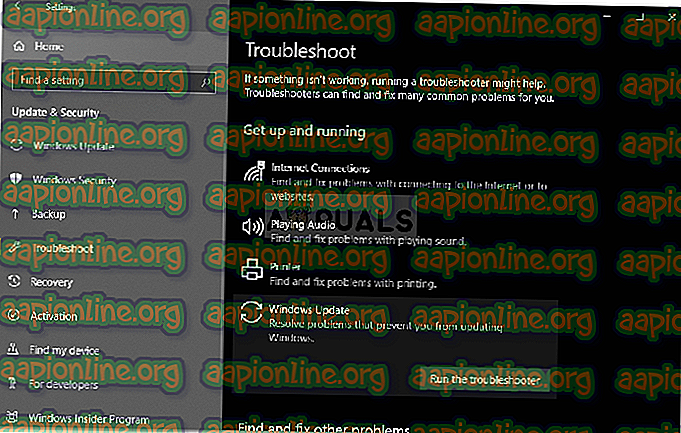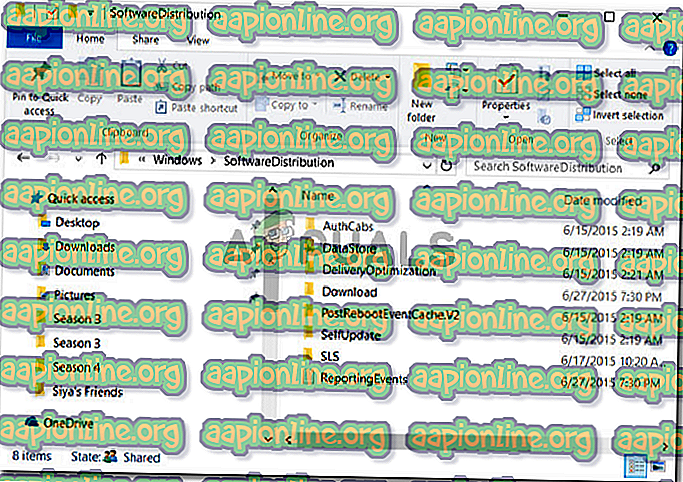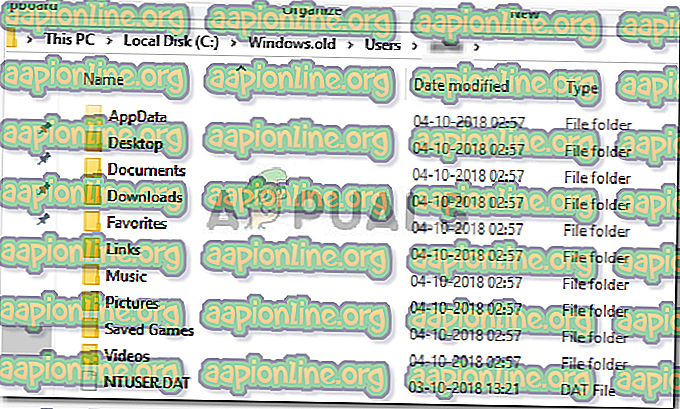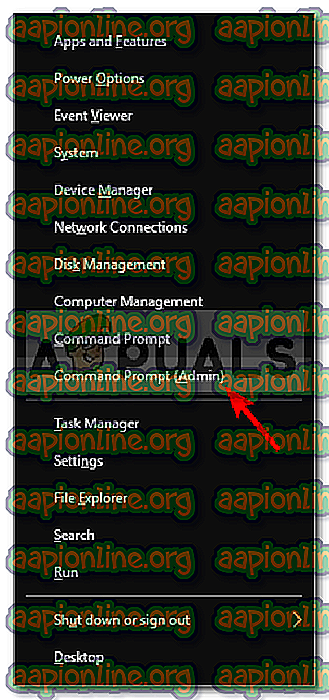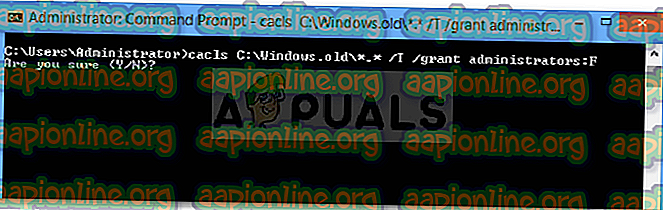Fix: Schijfopruiming vastgelopen bij 'Windows Update Cleanup'
Schijfopruiming is een hulpprogramma voor systeemonderhoud dat vooraf is geïnstalleerd door Microsoft. Het wordt gebruikt om ruimte vrij te maken op de harde schijf van een systeem door de bestanden die op uw systeem zijn opgeslagen te scannen en analyseren. Als het hulpprogramma constateert dat de bestanden niet worden gebruikt of niet meer nodig zijn, wordt deze verwijderd en krijgt u vrije ruimte. Dit omvat het verwijderen van onnodige cache, tijdelijke bestanden of mappen etc.
Soms loopt het hulpprogramma op uw systeempartitie vast tijdens het opschonen van Windows Update Cleanup. Wachten op het werkt voor sommige gebruikers echter, als het voor altijd vastloopt, wordt het een probleem omdat het voorkomt dat u het hulpprogramma kunt gebruiken. Veel gebruikers hebben dit probleem gehad en de oplossing is vrij eenvoudig, maar laten we eerst kijken naar de mogelijke oorzaken van dit probleem.

Wat zorgt ervoor dat de schijfopruiming blijft hangen bij Windows Update Cleanup?
Uit wat we hebben samengebracht, gebeurt dit meestal vanwege de volgende factoren -
- Corrupte of ontbrekende systeembestanden . Aangezien de schijfopruiming een ingebouwd hulpprogramma is, moeten systeembestanden volledig operationeel zijn. Als uw systeembestanden echter beschadigd zijn of ontbreken, kan dit het probleem veroorzaken.
- Software van derden . Soms kan het probleem ook optreden door de software van derden die u op uw systeem hebt geïnstalleerd.
Volg de gegeven oplossingen om dit probleem op te lossen:
Oplossing 1: voer de probleemoplosser voor Windows Update uit
Aangezien de schijfopruiming wordt aangebracht tijdens het uitvoeren van Windows Update Cleanup, kan dit mogelijk worden opgelost door de Windows Update-probleemoplosser. Probleemoplossers lossen af en toe uw problemen op en u hoeft zich geen zorgen te maken over een hindernis. Ga als volgt te werk om de probleemoplosser uit te voeren:
- Druk op Windows-toets + I om Instellingen te openen.
- Ga naar Update en beveiliging .
- Navigeer naar het tabblad Problemen oplossen .
- Markeer Windows Update en klik op ' De probleemoplosser uitvoeren '.
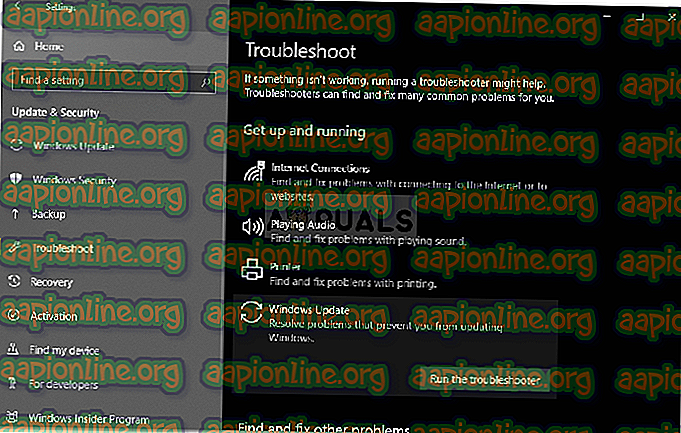
Oplossing 2: SoftwareDistribution Folder verwijderen
De map SoftwareDistribution is verantwoordelijk voor het opslaan van de Windows-updatebestanden voordat deze op het systeem worden geïnstalleerd. Soms raakt de inhoud van deze map beschadigd waardoor u het opschonen niet kunt uitvoeren. In dat geval moet u de inhoud van deze map verwijderen. Hier is hoe:
- Open Windows Explorer en navigeer naar het volgende pad:
C: \ Windows \ SoftwareDistribution
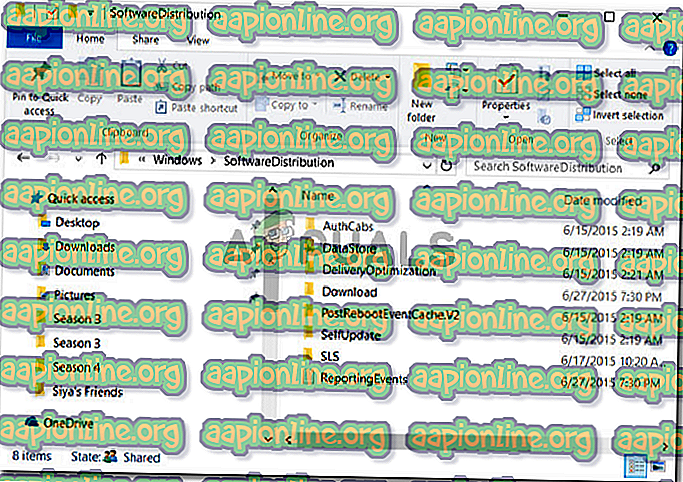
- Verwijder alle submappen in de map SoftwareDistribution.
Oplossing 3: verwijder de map Windows.old
De map Windows.old heeft als taak de oudere versie van Windows op te slaan wanneer een gebruiker een upgrade uitvoert. Dit is meestal handig als u wilt terugkeren naar een oudere versie. De inhoud van deze map kan ook de fout veroorzaken, daarom moet u ook de submappen erin verwijderen. Hier is hoe:
- Open Windows Explorer en plak het volgende pad in de adresbalk:
C: \ Windows.old
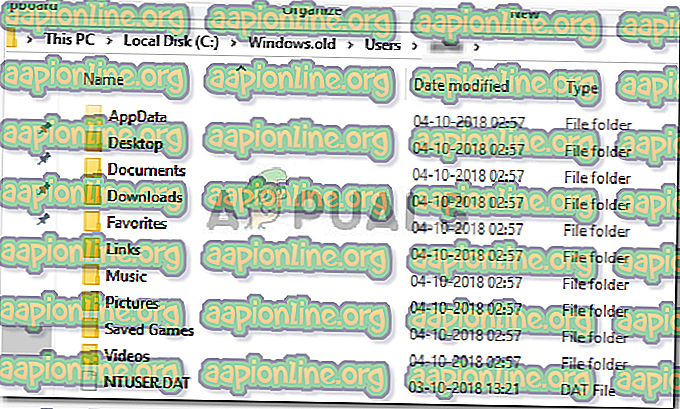
- Verwijder alle mappen.
U kunt de map Windows.old ook verwijderen met behulp van de opdrachtprompt. Hier is hoe:
- Druk op Winkey + X en selecteer Command Prompt (Admin) in de lijst.
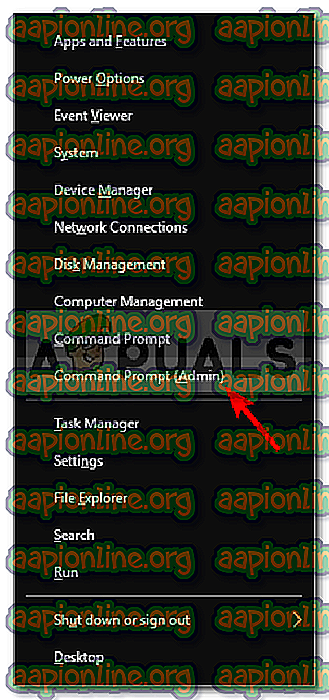
- Typ het volgende in de opdrachtprompt:
overname /FC:\Windows.old\* / R / A
- Hiermee wordt het eigendom van de map verwijderd.
- Typ nu de volgende opdracht om uzelf volledige toestemming voor de map te geven (zorg ervoor dat u een beheerdersaccount gebruikt).
cacls C: \ Windows.old \ *. * / T / grant-beheerders: F
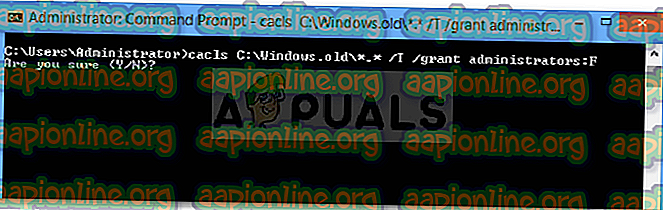
- Typ ten slotte de inhoud van de map
rmdir / S /QC:\Windows.old\*.*
Oplossing 4: voer DISM en SFC uit
De fout kan soms worden veroorzaakt door beschadigde of ontbrekende systeembestanden. In een dergelijk geval moet u de hulpprogramma's SFC (System File Checker) en DISM (Deployment Image Servicing and Management) gebruiken. Deze hulpprogramma's zullen uw systeem doorzoeken op beschadigde of ontbrekende systeembestanden en deze vervangen of repareren met een back-up.
Raadpleeg dit artikel voor meer informatie over het uitvoeren van SFC en dit artikel voor DISM die al op onze site zijn gepubliceerd.
Oplossing 5: Schijfopruiming uitvoeren in Clean Boot
Zoals we eerder vermeldden, kan soms de software van derden die u op uw systeem hebt geïnstalleerd de oorzaak zijn van de fout. In een dergelijk geval moet u een schone start uitvoeren en vervolgens het hulpprogramma uitvoeren. Clean Boot betekent opstarten van uw systeem met het minimale aantal benodigde services / processen. Dit elimineert de mogelijkheid dat software van derden het probleem veroorzaakt.
Raadpleeg dit artikel op onze site voor meer informatie over het uitvoeren van een Clean Boot. Nadat u een Clean Boot hebt uitgevoerd, voert u het hulpprogramma uit en kijkt u of het het probleem oplost.